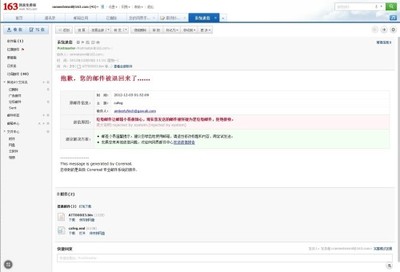在数学学习生活中,我们经常会遇到阶乘的计算,XP系统自带的计算器可以简单的实现阶乘的计算,下面让我们一起用XP系统的计算器计算阶乘吧!
如何用XP的计算器计算阶乘 1、
打开桌面下方的“开始”按钮,选择其中“所有程序”,在出现的程序里找“附件”,在“附件”的下方选择“计算器”。这就打开了XP系统自带的计算器软件。

如何用XP的计算器计算阶乘 2、
这时出现了计算器软件的界面,不过在这个界面只能计算简单的加减乘除,那阶乘在哪里计算呢,找到计算器上方的菜单栏,点击其中的“查看”,在“查看”的下拉菜单中选择“科学型”。
如何用XP的计算器计算阶乘_阶乘计算器
如何用XP的计算器计算阶乘 3、
这时计算器的界面发生了变化,出现了很多按钮,也就是很多计算方式,我们计算阶乘是十进制的,所以选择其中的“十进制”、“角度”。如果是其它进制的,相应选择其它进制即可。
如何用XP的计算器计算阶乘 4、
在数据框中录入需要阶乘的数值,比如我们要阶乘1到9,就直接在数据框中输入数字“9”即可,如图直接输入,数据框中没有光标显示,所以直接按数字按钮就可以了。
如何用XP的计算器计算阶乘 5、
下面就是阶乘了,点击左下方按钮中的“n!”,即阶乘符号,点一下就可以了。
如何用XP的计算器计算阶乘_阶乘计算器
如何用XP的计算器计算阶乘 6、
这时在数据框中就会显示出需要计算的数值的阶乘结果,即9的阶乘是:362880。
如何用XP的计算器计算阶乘 7、
使用完了就直接关闭计算器即可。
计算器里还有许多其它的计算方法,如果感兴趣可以试一下,方便实用。
在进行计算需要输入数据时,如果数据比较复杂,可以用键盘上的小键盘输入数据,只用右手输入,快捷方便。
此篇文章图文均为原创,是我实践的过程,如果亲实践成功,请点击上方的有用证明你成功了,并关注下作者,还请大家继续关注我其他的经验,谢谢了。
 爱华网
爱华网